Använder du en äldre version av Revu?
Denna artikel gäller:
- Basics
- Core
- Complete
Windows 11
Följ nedanstående steg för att ange Revu som standardprogram för PDF-visning. Observera att du måste ha administratörsbehörigheter på datorn för den här processen.
- Öppna Revu.
- Gå till Revu > Inställningar
(Ctrl+K).
- Välj Admin från menyn till vänster.
- Välj Öppna standardprogram under Standard-PDF-läsare.
- När fönstret Standardappar visas väljer du Bluebeam Revu under Ange standardinställningar för program.
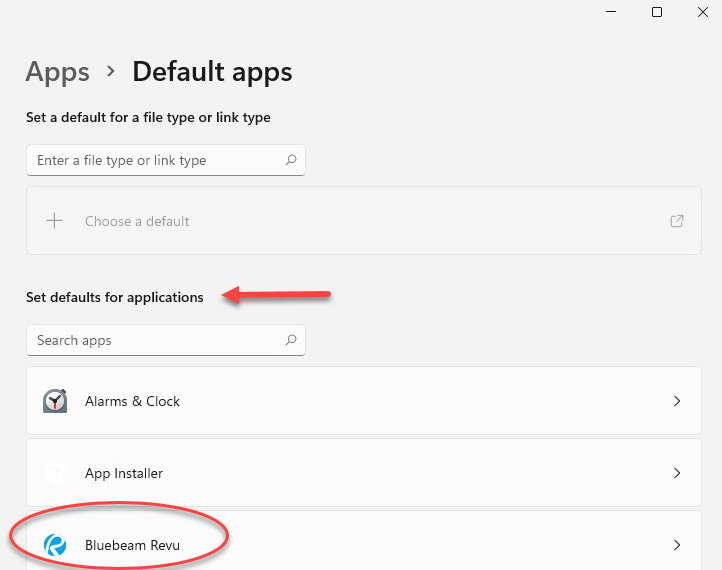
- Välj det program som för närvarande är tilldelat till .pdf och välj sedan Revu.
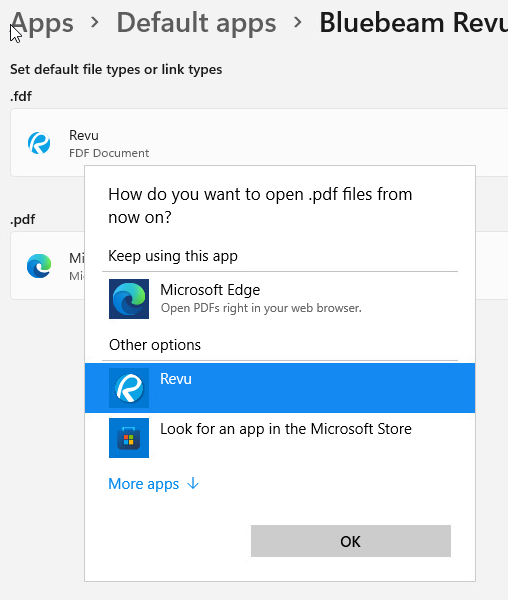
Om du ställer in Revu som standardprogram för visning aktiverar du även Bluebeam som förhandsgranskare i Outlook och Windows Explorer.
Windows 10, 8.1 och 7 SP1
Följ nedanstående steg för att ange Revu som standardprogram för PDF-visning. Du måste ha administratörsbehörigheter på datorn för den här processen.
- Öppna Revu.
- Klicka på Revu > Inställningar
(Ctrl+K).
- Välj Admin från menyn till vänster.
- Klicka på Öppna standardprogram.
- När fönstret Standardappar visas utför du följande ytterligare steg:
- Bläddra ner och välj Välj standardappar efter filtyp.
- Bläddra genom listan tills du kommer till .pdf och klicka sedan på plus-ikonen eller på det program som är associerat med .pdf-filer.
- Välj Bluebeam Revu i listan med program.
Om du vill att Bluebeam ska startas automatiskt när du öppnar PDF-filer på webben kan du läsa Open a browser PDF directly in Revu (Öppna en PDF från en webbläsare direkt i Revu) [EN].
Instruktioner
Revu 21
Inställningar
